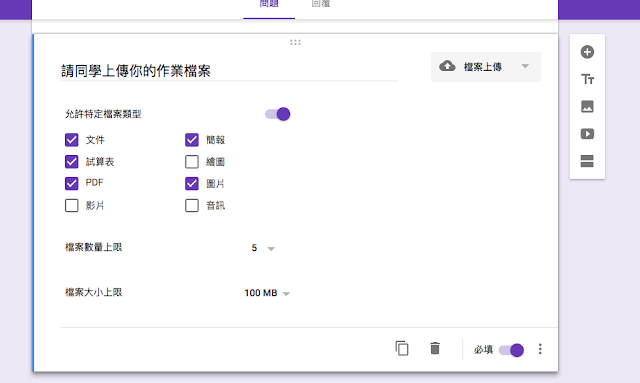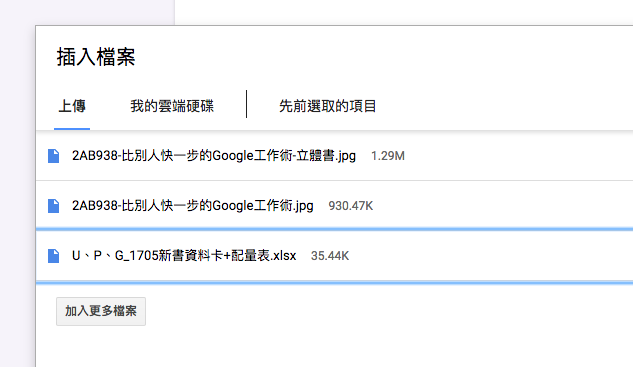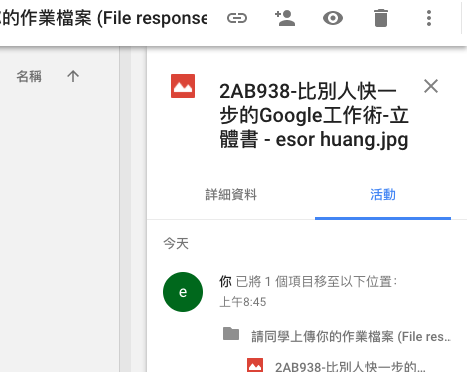前幾天我在電腦玩物寫了一篇「Drive Uploader 讓學生客戶直接上傳檔案到我 Google 雲端硬碟」,雖然是在假日寫的文章,但一天之內就有一萬多人瀏覽,可見這是一個很多人心中念念不忘的需求。
但也有不少朋友提到這樣上傳檔案的「安全性」問題,因為這畢竟是透過第三方服務來轉寄檔案到我的雲端硬碟,我必須信任這個第三方服務,如果是公司內的私密檔案,好像就無法這樣收集。但好處是「 Drive Uploader 」不需要對方有 Google 帳號,上傳步驟也很方便。
那麼有沒有更安全的方法呢?有的,而且也內建在 Google 服務中,但必須使用「 G Suite 」的企業、學校才能使用,如果你們公司團隊使用 G Suite ,那麼可以透過最簡單的「 Google 表單」建立一份問卷,用線上問卷來收集跟你使用同一個 G Suite 服務的同事或學生們的檔案文件。
這裡有一個限制,就是只能收集「在同一個 G Suite 網域下的工作者」的檔案,也就是只能收集同一個學校帳號、公司帳號下,其他學生、老師、同事們的檔案,但這也就確保了安全,檔案一定只會在你們公司內部流通。
想要了解 Google 表單進階使用方法的朋友,可以先參考我的「Google 表單的 10 個專業問卷調查設計秘密教學 」一文總整理。
使用方法很簡單,在你的 G Suite 雲端硬碟中,新增一個「 Google 表單」。
接著建立一份要求對方上傳檔案的問卷,看你要設計哪些問題。
其中有一個問題的題型選擇「檔案上傳」。
這時候會提示你,對方必須跟你同一個 G Suite 網域下的同事、學生,登入他們的 G Suite 帳號後才能上傳檔案。
在建立上傳檔案問題時,可以選擇限制對方上傳哪些類型的檔案,並且限制一次可以上傳的檔案數量,還有檔案大小。
完成問題後,把表單發給同事或學生,他們輸入 G Suite 帳號後,就可以在問卷裡「新增檔案上傳」。
可以上傳自己電腦中的檔案,可以一次上傳多個檔案。
而上傳好的檔案,都會在我的 G Suite 雲端硬碟建立資料夾來保管。
並且每一個上傳檔案的檔名上,會「自動加上上傳者的名稱」,這個名稱來自於他的 G Suite 帳號設定的使用者名稱。
透過這個簡單方法,你就可以安全的在公司內、學校內,跟你的同事與學生們收集檔案囉!
延伸閱讀相關文章:
轉貼本文時禁止修改,禁止商業使用,並且必須註明來自電腦玩物原創作者 esor huang(異塵行者),及附上原文連結:G Suite 用 Google 表單讓學生同事安全上傳檔案到你雲端硬碟
Source:: playpcesor.com